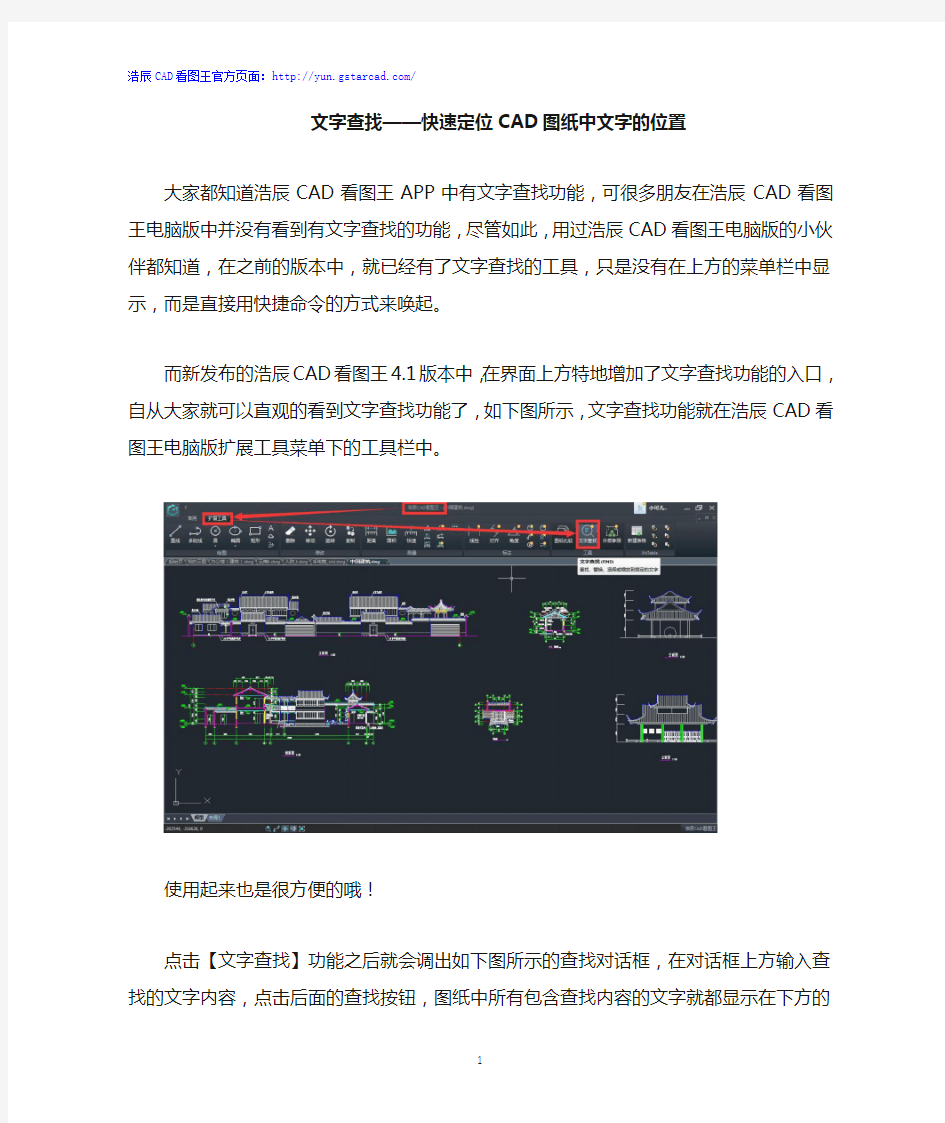

文字查找——快速定位CAD图纸中文字的位置
大家都知道浩辰CAD看图王APP中有文字查找功能,可很多朋友在浩辰CAD看图王电脑版中并没有看到有文字查找的功能,尽管如此,用过浩辰CAD看图王电脑版的小伙伴都知道,在之前的版本中,就已经有了文字查找的工具,只是没有在上方的菜单栏中显示,而是直接用快捷命令的方式来唤起。
而新发布的浩辰CAD看图王4.1版本中,在界面上方特地增加了文字查找功能的入口,自从大家就可以直观的看到文字查找功能了,如下图所示,文字查找功能就在浩辰CAD看图王电脑版扩展工具菜单下的工具栏中。
使用起来也是很方便的哦!
点击【文字查找】功能之后就会调出如下图所示的查找对话框,在对话框上方输入查找的文字内容,点击后面的查找按钮,图纸中所有包含查找内容的文字就都显示在下方的列表中了。
这个时候只需要双击列表中的文字对象,界面就直接定位到所在文字的位置了,如下图所示:
是不是很简单呢?当然,在扩展工具菜单栏中增加了文字查找的入口,更加直观的方便大家进行文字查找,但是也不要忘记了我们用命令行也是可以进行文字查找的哦,大家还记得命令是什么吗?Find,对就是英文中查找的意思:find。
Ctrl+9调出下方的命令行,=在命令行中输入:find,同样可以调出文字查找对话框哦!
以上我们说了两种文字查找的操作,一种是直接界面扩展工具栏中的文字查找命令,一种是在命令行输入:find命令调出查找对话框,无论是哪一种操作都很简单很方便,浩辰CAD 看图王电脑版操作更简单,使用更方便的CAD看图软件!
文章来源:浩辰CAD官网CAD教程
如何修改C A D标注的标高 C A D标注里面的标高一般都是控制标注文字大小的,那么大家知道如何修改C A D标注的标高吗?下面是 学习啦小编整理的如何修改C A D标注的标高的方法,希望能帮到大家! 修改C A D标注的标高的方法如这里的建筑顶面的一个标高文字,觉得很小,不易看清,下面讲如何将所有的这个图层的文字一次性改变大小。 双击这个标高,弹出该标高文字的特性窗口,如果没有填出,点击它,然后右键点击--特性即可打开,或者是点击菜单栏的修改--特性也能够打开。这里记住两个信息,一个是上面的名称标高标注(你的以你的出现的为准),以及图层的名称P U B-D I M(你的以你的出现的为准)。 点击一下空白处,取消选中的标注文字,然后在命令栏,输入q,弹出q的相关选项,点击q s l e c t(即快速选择)。进入快速选择窗口,在对象类型中找到标高标注(你的 以你的刚才记下的为准), 特性一栏,找到并点击选择图层。然后点击值后面的倒三角形。
在值这一栏,找到并点击选择P U B-D I M(你的以你刚才记下的为准)。 选择完毕,将对象类型、特性、值都选择完毕,点击确定。 可以看到,这时候将所有本图层的文字都选中,同时可以在右边的特性窗口中看到所选择的图层的特性。如果这个特性被关掉了,点击修改特性,调出来。 在文字栏目下,在字高后面的小方框中,输入喜欢的字体大小,然后点击特性窗口中的其他位置,就可以看到输入字体大小的效果了,如果不满意,重新输入即可,满意之后,按E S C键退出即可。 这里是修改之后的效果,将旁边的特性窗口关掉,这样就轻松而准确的改变了标注字体的大小。 看了如何修改C A D标注的标高的人还看了: 1.怎么修改C A D标注尺寸字体大小 2.在c a d中怎么标注标高 3.C A D怎么在图纸上添加文字标注
cad 中如何在图形中添加文字 篇一:CAD 中插入图形的方法 AUTOCAD 中插入图形的方法 文章来源:机电专业技术网 访问次数: 文章导读:有时我们需要在 CAD 中插入图片,以增加 CAD 图纸的说明性(如下图)。在 CAD 中插入图片有两种方法,下面以 AUTOCAD 2007 为例分别介绍一下这两种方法及其各自的 注意事项,请参考。 有时我们需要在 CAD 中插入图片, 以增加 CAD 图纸的说明性(如下 图)。在 CAD 中插入图片有两种方法,下面以 AUTOCAD 2007 为例分别介绍一下这两种方 法及其各自的注意事项,请参考。 1、图像参照法 步骤:(1)点击菜单“插入”→“光栅图像参照”,如下图: (2)在弹出的“选择图像文件”窗口中选择要插入的图形文件即可,如下图: (3)接着在 CAD 中指定图像的插入点和图像的比例因子(即 CAD 中显示的图像和原图 像的比例关系)。 图像参照法插入的图像只是一个参照图像,CAD 文件中并没有包含图像文 件,当删除文件 夹中的图像文件时,CAD 中的图像也就不会显示。如下图就是删除图像文件 后 CAD 中的显示内容,在原来显示图像的地方,由于 CAD 找不到图像文件,所以只 是显示原 来图像文件所在的路径。这样当 CAD 文件用来交流时,就必须连同图像文件所在的文件夹连 同发给对方,这样会造成文件交流的不方便。 2、OLE 对象法、 步骤:(1)点击菜单“插入”→“光栅图像参照”,如下图: (2)在弹出的“插入对象”窗口中选择“新建”,并在对象类型中选择“画笔图片”或“位图图 像”都可以。 (3)会自动弹出一个名为“位图图像在 XXX 输入图中”(其中 XXX 为 CAD 文件的文件名) 的画图程序。先把此程序最小化。 (4)到插入图像所在文件的文件夹中,鼠标右键单击图像文件,在快捷菜单中的打开方 式中选择画图。 (5)在画图程序中选择“编辑”→“全选”,再复制图形。 篇二:如何在 CAD 中插入图片 1:以 CAD2004 为例,点击插入—光栅图像; 进入要插入图片的路径,选择要插入图片; 点击确定后,在操作页面选择“在屏幕上指定”;点击确定;CAD 操作页面点击插入后,屏幕左 下角命令栏中会出现“指定缩放比例因子”;可根据自己需要进行图片大小缩放;确定比例因子 后,图片将插入在 CAD 页面。 我们经常会用到 CAD 插入图片,可是将图纸发给别人后,别人说没有图片,怎么办呢? 1 / 6
第七章文字标注与注释 文字是图纸的重要组成部分,表达了图纸上的重要信息。本章主要介绍TEXT、MTEXT和QTEXT 等命令。 7.1 输入文本 7.1.1 基本概念: 在图形上添加文字,考虑的问题是字体、文本信息、文字比例、文本的类型和位置。 字体:文字的不同书定形式,包括所有的大、小写文本,数字以及宋体、仿宋体等文字。 文本信息:文本内容 位置:和所描述的实体平行,放置在图形外部,尽量不与图形的其他部分相重叠。 类型:有以下二种 通用注释:整个项目的一个特定说明. 局部注释:项目中某一部分说明. 文本比例:为方便得到理想的文本高度,文本比例系数可以和图形比例系数互用。 AutoCAD 为文本定义了四条定位线,顶线、中线、基线、底线,如下图所示 7.1.2 单行文字: 1.启动 ●命令行:TEXT或DTEXT ●菜单:绘图→文字→单行文字 2.操作方法 激活命令后,命令行提示如下: 起点:在绘图区单击确定起点,提示如下: 对正:文字定位方式
对齐:文字基线的两个端点来指定文字的宽度和文字方向 系统将输入的文字写在两点之间,文字行的斜角由两点的连线确定,根据两点的距离、字符数自动调节宽度,字符串越长,字符越小。 调整:指定两点和文字高度来确定文字的区域和方向 在调整方式下,文字高度是一定的,字符串越长,字符就越窄。 中心:指定文字基线的中心点来定位文字。 中间:指定文字外框的中心来定位文字。 右:指定文字基线的右侧端点来定位文字。 其余9种定位方式,见P206图7-4所示。 操作实例 P206页“图7-5 TEXT命令”应用演示
7.2 构造文字样式样式是利用“文字样式”对话框进行设置 对话框启动方式 ●菜单:格式→文字样式 ●命令行:ST或STYLE ●文字样式管理器按钮(需打开“样式”工具栏) 1、样式处理 (1)单击“新建”按钮,缺省值为“样式1” (2)删除样式:选取需删除的样式名,单击“删除”按钮。(3)重命名样式 选取需重命名的样式名,单击“重命名”按钮。 使用“格式”菜单下“重命名”或命令行中输入REN
cad上标如何输入 cad上标如何输入 输入多行文字命令,然后输入m2^,选中m^,然后再选择a/b按扭就OK TEXT方法 摘要在各种操作系统下的所有AutoCAD版本,都不能直接写出带上下标的文字,并根据工作实践,介绍了该文提出了解决这一问题的方法。 关键词AutoCAD 文字文字上下标在AutoCAD中,用于存放所绘图形的文件被称为图形文件,实体是组成这种文件的基本单位,文字(Text)是其中最常用的实体之一。 一、术语 为叙述方便先定义几个与文字有关的术语,在BASESUPPER DATA(带上标的文字)、BASES UB DATA(带下标的文字)、BASESUPPERSUB DATA(带上下标的文字)的例子中,BASE和DATA称为基本文字,其中BASE又称前导(基本)文字、DATA又称后续(基本)文字,SUPPER称为上标文字, SUB称为下标文字,文字上下标在这里包括文字的上标(Superscript)、下标(Subscript)和上下标。 在AutoCAD中,文字是具有相同高度、高宽比(宽度)、旋转角度、倾斜角度、线型、颜色和字体等属性的字符串,由1个及多个字符组成。由于上下标文字与基本文字高度不同,按此定义,AutoCAD文字显然不能带上下标,因此给使用者带来了很多麻烦。在实际使用中,前导文字、上标文字、下标文字和后续文字必须分多次来写,虽然这样可以应付使用,但是有很多不便: (1)由于要分次来写所以比较烦琐; (2)由于基本文字与上下标文字分属不同的实体所以修改起来也比较烦琐; (3)由于精确定位困难所以图中文字的上下标很难完全一致。 二、扩充TEXT命令 在AutoCAD各版本中,TEXT命令用于在图中写文字(字符串),只能直接写出基本文字,而不能直接写出带上下标的文字。能否用TEXT命令,在不对AutooCAD程序作任何修改的情况下,扩充TEXT命令的功能,使其也能直接写出带上下标的文字呢?本文得出的结论是肯定的。 要扩允TEXT命令,必须先弄清楚此命令写文字的处理过程: (1)确定文字(西文字符、汉字)的各种属性; (2)置"文字解释器"(Translater for text)初值; (3)读入一行文字; (4)对此行文字中的每个文字(西方字符为单个字符、汉字为两个字符)按其先后顺序逐个进行以下操作; (5)落笔(置写方式); (6)从形文件(西文字符从普通形文件、汉字从多字形文件)中取出对应数据; (7)文字解释器将取出的数据按其数据定义边解释边写入图中。
AutoCAD软件的应用中,设计人员均需要输入各种字型的文字,以满足图形设计的需要。我们能输入文字,但是我们输入的文字正确吗?能实现我们理想的效果吗?笔者就实践中对文字输入的一些经验提出来供大家探讨(本文所提及的操作环境均为Windows9.X 、AutoCAD R14中文版)。 一、AutoCAD R14软件的“文字样式” AutoCAD R14软件中输入的文字均有一个文字的样式名,不同的样式名可设置成相同或不相同的字体。改变文字的字体,就需要选择不同的文字样式。文字样式的设置可在AutoCAD R14菜单的“格式文字样式”下拉菜单命令中设置。如图一所示: 1、样式名:显示文字的样式名称,增加、重命名、删除样式。样式名最多可以包括31 个字符。字符中可以包含字母、数字、美元符号($)、下划线(_)、连字符(-) 和中文字符。AutoCAD 将样式名中的小写字母自动转换为大写字母。考虑到人们的使用习惯,建议用直观的中文字符样式名。如图二所示:
2、字体: 通过改变不同的字体名、字体样式、高度来修改文字样式使用的字体。“字体名” 列表框内列出了在WINDOWS9.X系统中已注册的TrueType 所有字体(字体名前以T符号标示)和AutoCAD 软件Fonts 目录下已编译的所有形(SHX) 字体的字体名(如图三所示)。TrueType字体为微软公司和Apple公司共同研制的字型标准。图形中的TrueType 字体是以填充的方式显示出来,在打印时,TEXTFILL系统变量控制该字体是否填充。TEXTFILL 系统变量的缺省设置为1,这时打印出填充的字体。SHX形字体属于“矢量字形”,是一种用形状或方程来描述字符轮廓的字符形式。这种字形的优点是在显示时字符可以任意缩小或放大,缺点是需要作大量处理。在选择SHX字体后,应选取“大字体”选项指定亚洲语言(包括简、繁体汉语、日语、韩语等)的大字体文件,已便使用正确的亚洲语言字体(如图四所示)。只有在“字体名”中指定SHX 文件,才可以使用“大字体” 选项,只有SHX 文件可以创建“大字体”。在选择TrueType 字体后,可改变TrueType字体“字体样式”,指定字体格式,如正常体、斜体、粗体等。选定“大字体”选框后,该选项变为“大字体”,用于选择大字体文件。如图五所示:“高度” 框内输入所选文字样式使用字体的省缺高度, 如果输入的高度为0.0000,每次用该文字样式输入文字时,AutoCAD 都将提示输入文字高度。如果输入值大于0.0000,则用已设置的文字高度输入文字。在相同的设置下, 不同的SHX字体、TrueType 字体显示的高度、宽度、间距均不同,如图六所示(图中各字体高度、宽度比例设置均相同)。图中可看出,SHX字体的英文
一、AutoCAD R14软件的“文字样式” AutoCAD R14软件中输入的文字均有一个文字的样式名,不同的样式名可设置成相同或不相同的字体。改变文字的字体,就需要选择不同的文字样式。文字样式的设置可在AutoCAD R14菜单的“格式文字样式”下拉菜单命令中设置。如图一所示: 1、样式名:显示文字的样式名称,增加、重命名、删除样式。样式名最多可以包括 31 个字符。字符中可以包含字母、数字、美元符号 ($)、下划线 (_)、连字符 (-) 和中文字符。AutoCAD 将样式名中的小写字母自动转换为大写字母。考虑到人们的使用习惯,建议用直观的中文字符样式名。如图二所示: 2、字体: 通过改变不同的字体名、字体样式、高度来修改文字样式使用的字体。“字体名”列表框内列出了在WINDOWS9.X系统中已注册的 TrueType 所有字体(字体名前以T符号标示)和AutoCAD软件 Fonts 目录下已编译的所有形 (SHX) 字体的字体名(如图三所示)。TrueType字体为微软公司和Apple公司共同研制的字型标准。图形中的 TrueType 字体是以填充的方式显示出来,在打印时,TEXTFILL 系统变量控制该字体是否填充。TEXTFILL 系统变量的缺省设置为1,这时打印出填充的字体。SHX形字体属于“矢量字形”,是一种用形状或方程来描述字符轮廓的字符形式。这种字形的优点是在显示时字符可以任意缩小或放大,缺点是需要作大量处理。在选择SHX字体后,应选取“大字体”选项指定亚洲语言(包括简、繁体汉语、日语、韩语等)的大字体文件,已便使用正确的亚洲语言字体(如图四所示)。只有在“字体名”中指定SHX 文件,才可以使用“大字体”选项,只有 SHX 文件可以创建“大字体”。在选择TrueType 字体后,可改变TrueType字体“字体样式”,指定字体格式,如正常体、斜体、粗体等。选定“大字体”选框后,该选项变为“大字体”,用于选择大字体文件。如图五所示:“高度”框内输入所选文字样式使用字体的省缺高度, 如果输入的高度为0.0000,每次用该文字样式输入文字时,AutoCAD 都将提示输入文字高度。如果输入值大于0.0000,则用已设置的文字高度输入文字。在相同的设置下, 不同的SHX字体、TrueType 字体显示的高度、宽度、间距均不同,如图六所示(图中各字体高度、宽度比例设置均相同)。图中可看出,SHX字体的英文字母比TrueType 字体的英文字母高, 大字体的中文字比TrueType 字体的中文字低。 常用的SHX字体: txt 标准的 AutoCAD 文字字体。这种字体可以通过很少的矢量来描述,它是一种简单的字体,因此绘制起来速度很快,txt字体文件为txt.shx。 monotxt 等宽的 txt 字体。在这种字体中,除了分配给每个字符的空间大小相同(等宽)以外,其他所有的特征都与 txt 字体相同。因此,这种字体尤其适合于书写明细表或在表格中需要垂直书写文字的场合。 romans 这种字体是由许多短线段绘制的 roman 字体的简体(单笔划绘制,没有衬线)。该字体可以产生比 txt 字体看上去更为单薄的字符。
CAD命令文字输入全攻略 AutoCAD软件的应用中,设计人员均需要输入各种字型的文字,以满足图形设计的需要。我们能输入文字,但是我们输入的文字正确吗?能实现我们理想的效果吗?笔者就实践中对文字输入的一些经验提出来供大家探讨。 一、AutoCAD R14软件的“文字样式” AutoCAD R14软件中输入的文字均有一个文字的样式名,不同的样式名可设置成相同或不相同的字体。改变文字的字体,就需要选择不同的文字样式。 文字样式的设置可在AutoCAD R14菜单的“格式文字样式”下拉菜单命令中设置。 1、样式名:显示文字的样式名称,增加、重命名、删除样式。样式名最多可以包括 31 个字符。字符中可以包含字母、数字、美元符号 ($)、下划线 (_)、连字符 (-) 和中文字符。AutoCAD 将样式名中的小写字母自动转换为大写字母。考虑到人们的使用习惯,建议用直观的中文字符样式名。 2、字体: 通过改变不同的字体名、字体样式、高度来修改文字样式使用的字体。“字体名”列表框内列出了在WINDOWS9.X系统中已注册的 TrueType 所有字体(字体名前以T符号标示)和AutoCAD软件 Fonts 目录下已编译的所有形 (SHX) 字体的字体名。 TrueType字体为微软公司和Apple公司共同研制的字型标准。图形中的 TrueType 字体是以填充的方式显示出来,在打印时,TEXTFILL 系统变量控
制该字体是否填充。TEXTFILL 系统变量的缺省设置为1,这时打印出填充的字体。 SHX形字体属于“矢量字形”,是一种用形状或方程来描述字符轮廓的字符形式。这种字形的优点是在显示时字符可以任意缩小或放大,缺点是需要作大量处理。在选择SHX字体后,应选取“大字体”选项指定亚洲语言(包括简、繁体汉语、日语、韩语等)的大字体文件,已便使用正确的亚洲语言字体。只有在“字体名”中指定SHX 文件,才可以使用“大字体”选项,只有 SHX 文件可以创建“大字体”。在选择TrueType 字体后,可改变TrueType字体“字体样式”,指定字体格式,如正常体、斜体、粗体等。选定“大字体”选框后,该选项变为“大字体”,用于选择大字体文件。“高度”框内输入所选文字样式使用字体的省缺高度, 如果输入的高度为0.0000,每次用该文字样式输入文字时,AutoCAD 都将提示输入文字高度。如果输入值大于 0.0000,则用已设置的文字高度输入文字。在相同的设置下, 不同的SHX字体、TrueType 字体显示的高度、宽度、间距均不同,由此可看出,SHX字体的英文字母比TrueType 字体的英文字母高, 大字体的中文字比TrueType 字体的中文字低。常用的SHX字体: txt 标准的AutoCAD 文字字体。这种字体可以通过很少的矢量来描述,它是一种简单的字体,因此绘制起来速度很快,txt字体文件为txt.shx。 monotxt 等宽的 txt 字体。在这种字体中,除了分配给每个字符的空间大小相同(等宽)以外,其他所有的特征都与 txt 字体相同。因此,这种字体尤其适合于书写明细表或在表格中需要垂直书写文字的场合。
CAD文字标注与注释的操作方法 文字是图纸的重要组成部分,表达了图纸上的重要信息。本章主要介绍TEXT、MTEXT和QTEXT 等命令。 7.1 输入文本 7.1.1 基本概念: 在图形上添加文字,考虑的问题是字体、文本信息、文字比例、文本的类型和位置。 字体:文字的不同书定形式,包括所有的大、小写文本,数字以及宋体、仿宋体等文字。 文本信息:文本内容 位置:和所描述的实体平行,放置在图形外部,尽量不与图形的其他部分相重叠。 类型:有以下二种 通用注释:整个项目的一个特定说明. 局部注释:项目中某一部分说明. 文本比例:为方便得到理想的文本高度,文本比例系数可以和图形比例系数互用。 AutoCAD 为文本定义了四条定位线,顶线、中线、基线、底线,如下图所示 7.1.2 单行文字: 1.启动 ●命令行:TEXT或DTEXT ●菜单:绘图→文字→单行文字 2.操作方法 激活命令后,命令行提示如下: 起点:在绘图区单击确定起点,提示如下: 对正:文字定位方式
对齐:文字基线的两个端点来指定文字的宽度和文字方向 系统将输入的文字写在两点之间,文字行的斜角由两点的连线确定,根据两点的距离、字符数自动调节宽度,字符串越长,字符越小。 调整:指定两点和文字高度来确定文字的区域和方向 在调整方式下,文字高度是一定的,字符串越长,字符就越窄。 中心:指定文字基线的中心点来定位文字。 中间:指定文字外框的中心来定位文字。 右:指定文字基线的右侧端点来定位文字。 其余9种定位方式,见P206图7-4所示。 操作实例 P206页“图7-5 TEXT命令”应用演示
7.2 构造文字样式样式是利用“文字样式”对话框进行设置 对话框启动方式 ●菜单:格式→文字样式 ●命令行:ST或STYLE ●文字样式管理器按钮(需打开“样式”工具栏) 1、样式处理 (1)单击“新建”按钮,缺省值为“样式1” (2)删除样式:选取需删除的样式名,单击“删除”按钮。(3)重命名样式 选取需重命名的样式名,单击“重命名”按钮。 使用“格式”菜单下“重命名”或命令行中输入REN
在CAD中,修改标注及公差文字的颜色 1. 标注可以独立设置两边的标注界线、箭头及符号、文字(包括标注值和公差)三大 部分的颜色,修改单个或同一类标注的公差和文字的颜色可以选中后,在属性面板里的文字-文字颜色项修改 2.修改多个,建议打开标注样式管理器,修改文字标签页下的文字颜色项。 在CAD中,如何设置公差高度? 标注公差的高度=标注文字的高度*公差高度比例*标注全局比例 * 文字高度在文字标签页的文字高度栏修改 * 标注全局比例在调整标签页的标注全局比例项中修改 * 公差高度比例的修改步骤: 1)打开公差标签页 2)先启用某一公差方式如“极限偏差” (默认是不启用,即无),此时,高度比例项变成亮显,高度比例表示公差文字高度与文字标签页中文字高度的比值,修改该值成你需要的,如一般为文字高度的0.71倍,则改为0.71,如下图 3)然后再将公差格式改回去(如默认的无),完成。 以上标注样式修改完成,点确定,创建新的标注,公差高度设置生效。 在CAD中,如何修改标注文字的大小? 标注文字的高度=标注文字的高度*标注全局比例 1. 修改单个或同一类尺寸文字的大小,可以选中尺寸后,在属性面板中修改文字-文字高度值或调整-标注全局比例值。 2. 修改多个尺寸文字一般通过修改所用标注样式实现。方法:
进入标注样式管理器,在文字标签页,修改文字高度值(一般设置为文字的打印高度如3.5等),再根据图纸比例修改调整标签页中的标注全局比例(一般标注全局比例=图形的图纸比例的倒数,比如图纸比例为1:5时,标注全局比例设成5)。 如果一个文件含有多张图,且共用同一个标注样式,上述修改会让与图纸比例吻合的图中的标注文字高度合适,反之则不合适。这样,就需要为不同图纸比例的图设置一个对应的标注样式,让每个标注样式的标注全局比例均与相应的图的比例对应。而在不同图中标注前,需先将相应的标注样式设置为当前标注样式,再标注。 尧创机械CAD对标注文字的大小控制更智能。不管文件中有多少幅图,标注样式管理器中只需要设置一个基础的标注样式(文字高度设置为1:1打印值,如3.5)。当图纸比例不一样,即插入不同比例的图框时,尧创CAD程序启用图纸比例功能,图纸比例功能可以根据图纸比例的大小自动调整标注全局比例,这样,创建的文字的高度在1:1打印时,始终是标注样式中的文字高度设置值,整个标注中都不需要人为地切换标注样式。
cad尺寸标注线怎么变短 篇一:制图建筑标记标注小距离尺寸线范围制图---建筑标记---尺寸线范围---标记消失---标注小距离本人也是初学者,自己也遇到了一些小问题。 比如在建筑标记中,尺寸线范围明明调的是“0”,可图上就是多出来一小段。 还有建筑标记莫名消失的问题。 可能这只是一个很小、很简单的问题,可能还有其他更简单的方法,在这里我也是提供一个自己的解决方法,可能也有错误与不足,仅供学习参考!详情(2019版):如图用建筑标记标注一段距离,要求尺寸线范围设为发现标注文字离尺寸线太近了。 打开标注样式—修改—文字—“从尺寸线偏移”设为10(注意此处的关键一步“10”):调整后,标注数字离尺寸线稍稍有了些距离:现在还没有什么问题,现在我们来标注一个很小距离的长度:标注并放大:注意与上图标注的100的区别标注文字没在尺寸界线之间(因为标注距离太小了,容不下标注的数字),还有尺寸线范围多出来一小段(左右都有)现在先把“15”调到尺寸界线之间:调整---点“文字始终保持在尺寸界线之间”调整后发现“15”是到尺寸界线之间了,但两边还是多出来一小段。 下面要把它们去掉:调整—将“若不能放在尺寸界线内,则消除箭头”前打上对勾调整后的样子:发现多出来的两小段是没了,连建筑标记都没了!这是因为前面“从尺寸线偏移”设为10,这个“10”太大了,我们可以把它设的小点如“7”。 (最关键的一步!!!!!自己总结就是“从尺寸线偏移”值若为,则当标记距离小于2时,就会出现这种建筑标记消失的情况)篇二:尺寸标注怎么改变标注数字大小尺寸标注怎么改变标注数字大小尺寸标注怎么改变标注数字大小?我画的图尺寸比较大,有1000以上,标注后数字很小,我要在4图纸里打出来,怎么使标注数字变大一点啊,能够在4纸上看得比较清楚,请高手赐教!设成50就差不多了,如果大了,适当的设小一点,两次一过你就知道什么样的文字样式、比例等先设好,这样一旦要改时就方便多了,比如文字想改大,只要更新就可以了,而且一旦多人合作时,图纸的对接等工作就容易多了2019标注尺寸数字大小怎么调整在标注工具栏中单击标注样式按钮,在标注样式管理器中单击
CAD中如何设置标注样式与比例? 在用CAD画图的时候经常要用不同比例出图,但出图必须要保证文字和标注打印出来形式是一样的。如何做到这一点,不仅对于CAD初学者来说是一个难题,很多资深的设计师也只是套用周围同事或单位规定的方法,并不清楚怎么回事。百度蚂蚁图纸-设计施工图纸,全部一手资料,源文件可以借鉴参考修改在绘制图纸之前,通常是知道这张图纸的打印比例的,因此在绘图的时候就要使用合适的文字高度和标注样式。设置标注比例的方式通常有三种: 第一种是针对不同比例的图设置不同的标注样式,做成模板文件,然后在绘制不同比例图纸时选择相应的样式就好了。现在很多设计院中画施工图的人在CAD标注时总是喜欢预先设定好一个系列的比例,比如说S40表示是全局比例为40的标注样式,而其它不修改,按国标的常用比例的话,要列出一大堆来了, S1 , S2 , S4 , S5 , S10 , S20 , S25 , S30 , S40 , S50 ……,然后在工具栏里就有一串的样式可供选择,比如是1:50的图,就点一下S50的标注样式,如果是1:100就点一下S100的标注样式,看起来感觉挺方便的样子,其实这不是一个好习惯。百度蚂蚁图纸-建筑设计施工图纸,全部一手资料,源文件可以借鉴参考修改 当然了用惯了那种方式的说不定会觉得那种方式更方便,点点就好了,需要新的标注比例时再增加好了。其实这种做法有几点不可取的地方,一是很难做成一个标准文件,因为谁也不敢保证没有新的比例。
二是很难修改一个文档,比如说需要修改标注样式的话,就很麻烦了,因为几乎每个样式可能都要改过。虽然标注样式是一种参照方式,可是在设定标注样式时,很难确定每个样式是否都是用同一个样式做为母板修改的。 三是,如果比例多了以后,在很多的样式里选择一个样式,也是够眼花的事。 第二种,是设置一种标准的标注样式,保存到模板文件里,在绘制不同比例的图纸时,通过标注比例dimscale来控制标注比例。做法是:只设定1:1(全局比例为1)的标注样式就足够了,在需要切换全局比例时,只要输入dimscale的命令,再输入全局比例即可,比如说是1:50的图,只要将dimscale 的值赋为50就可以了,如果要换成1:100,那只要把dimscale的值赋为100。这样一种标注样式就可以标注出所有比例的标注了。这样做的好处是,在设定标准文件时,只需要做出一个标注样式就可以了,而不用把国标那么多的标注比例全做成样式。而用dimscale的方式也是有缺点的,因为这命令有点长,不适合在画图中多次使用,毕竟速度才是最重要的,其实解决这个问题很容易解决,把这个命令自定义一个命令别名就可以了,比如说de(第一个字母+最后一个字母)也可以选择你自己觉得好记的,但又不跟原有命令冲突的名称。一切用命令搞定,工具栏也可以少点东西,绘图区域也可以大一圈了。 第三种,使用专业软件。然现在很多百度蚂蚁图纸-设计施工图纸,全部一手资料,源文件可以借鉴参考修改设计人员都是用专业软件,例如浩辰建筑和水暖电软件、天正建筑等,使用这些专业软件,你只需要在绘图前设置好出图比例,例如1:100,这些软件自动会将文字高度、标注样式、图块比例乘以相应倍数,你不用再去专门设置文字和标注样式,直接绘图就可以了。如果你要设置
cad中如何在图形中添加文字 篇一:CAD中插入图形的方法 AUTOCAD中插入图形的方法 文章来源:机电专业技术网访问次数: 文章导读:有时我们需要在CAD中插入图片,以增加CAD图纸的说明性(如下图)。在CAD中插入图片有两种方法,下面以AUTOCAD 2007为例分别介绍一下这两种方法及其各自的注意事项,请参考。有时我们需要在CAD中插入图片, 以增加CAD图纸的说明性(如下 图)。在CAD中插入图片有两种方法,下面以AUTOCAD 2007为例分别介绍一下这两种方法及其各自的注意事项,请参考。 1、图像参照法 步骤:(1)点击菜单“插入”→“光栅图像参照”,如下图: (2)在弹出的“选择图像文件”窗口中选择要插入的图形文件即可,如下图: (3)接着在CAD中指定图像的插入点和图像的比例因子(即CAD 中显示的图像和原图像的比例关系)。图像参照法插入的图像只是一个参照图像,CAD文件中并没有包含图像文件,当删除文件夹中的图像文件时,CAD中的图像也就不会显示。如下图就是删除图像文件后CAD中的显示内容,在原来显示图像的地方,由于CAD找不到图像文件,所以只是显示原来图像文件所在的路径。这样当CAD文件用
来交流时,就必须连同图像文件所在的文件夹连同发给对方,这样会造成文件交流的不方便。 2、OLE对象法、 步骤:(1)点击菜单“插入”→“光栅图像参照”,如下图: (2)在弹出的“插入对象”窗口中选择“新建”,并在对象类型中选择“画笔图片”或“位图图像”都可以。 (3)会自动弹出一个名为“位图图像在XXX输入图中”(其中XXX为CAD文件的文件名)的画图程序。先把此程序最小化。 (4)到插入图像所在文件的文件夹中,鼠标右键单击图像文件,在快捷菜单中的打开方式中选择画图。 (5)在画图程序中选择“编辑”→“全选”,再复制图形。 篇二:如何在CAD中插入图片 1:以CAD2004为例,点击插入—光栅图像;进入要插入图片的路径,选择要插入图片;点击确定后,在操作页面选择“在屏幕上指定”;点击确定; CAD操作页面点击插入后,屏幕左下角命令栏中会出现“指定缩放比例因子”;可根据自己需要进行图片大小缩放;确定比例因子后,图片将插入在CAD页面。 我们经常会用到CAD插入图片,可是将图纸发给别人后,别人说没有图片,怎么办呢?其实是我门的插入方法错误了。 首先,点击插入,下拉有OLE对象,不要选择光栅图像,因为大多数是选择这个发给别人是看不到图片的 然后点击OLE对象,出现对话框,找到位图图像。点击确定
cad表格怎么输入文字 cad表格输入文字的方法: 1.在cad中我们有时候需要要给图纸添加一些文字进行标注,首先我们点击cad中的工具栏中的“绘图”,然后选择“文字”,两个选择,一个是单行文字或者是多行文字。我分成两个部分进行操作。 2.首先是单行文字,我们选择单行文字之后,这个鼠标就会变成十字架形状,然后选择字体所在的位置的起始点,然后点击鼠标左键确定。这个之后就会出现一个输入框,在这个小框我们就可以输入我们所需的文字或者标注。注意如果文字直线型而是垂直型的就可以通过旋转来进行调整。 3.然后是多行文字,首先还是通过上述步骤的"绘图"文字"然后选择多行文字,鼠标这个时候也会变成十字架,然后选择文字的起始点点击之后会出现一个输入框而这个时候还会出现编辑工具栏。这个就是与单行文字输入的区别,这个时候我们就在输入框里输入我们要输入的文字。 4.编辑第一行文字,我们输入所要标注的的内容之后点击鼠标左键之后就会直接进入到下一行的文字编辑。如果你需要修改第一行的文字,那么在需要修该的地方点击鼠标,看到输入插入标识之后,就可以进行修改。 5.那么对文字的字体大小进行修改的话,可以通过点击上
面的文字样式,然后选择一种合适的样式之后然后点击确定,这样的样式修改是应用到整个文字的修改。要是你想第一行与第二行的字体不同的话,利用单行文字进行编辑就可以啦。 6.通过上述的步骤,一般的标注文字就完成啦。在图纸中我们总是会遇到像是图纸说明这些,一般都是标题用单行文字进行编辑,正文的字体一般都是一致的,所以用多行文字进行编辑,这样就会比较快速有效,也不容易出错,希望可以帮助到大家,有用点个赞!!!!@!
cad怎样改变标注数字大小 篇一:cAD尺寸标注怎么改变标注数字大小 cAD尺寸标注怎么改变标注数字大小cAD尺寸标注怎么改变标注数字大小? 我画的图尺寸比较大,有1000mm以上,标注后数字很小,我要在A4图纸里打出来,怎么使标注数字变大一点啊,能够在A4纸上看得比较清楚,请高手赐教! 设成50就差不多了,如果大了,适当的设小一点,两次一过你就知道什么样的文字样式、比例....等先设好,这样一旦要改时就方便多了,比如文字想改大,只要更新就可以了,而且一旦多人合作时,图纸的对接等工作就容易多了 20XXcAD标注尺寸数字大小怎么调整 在标注工具栏中单击标注样式按钮,在标注样式管理器中单击修改,在修改标注样式对话框中将文字高度的值增加或减小,单击确定,在当前标注样式中,单击置为当前,关闭。oK 如何改变CAD中标注数字显示的大小 我会的图标出的尺寸显示数就太小了,根本看不见,需要放大才能看见。如果打印的话就看不见标注的数字 如果是个别标注的话,用properties命令调出属性对话框,选取要修改的标注。如果仅仅是文字太小:在对话框的文字(Text)栏,将字
高(Textheight)改 大点即可。如果文字、尺寸箭头都小:在Fit栏中,放大整体比例(Dimscaleoveerall)如果整图标注的尺寸文字都小,那就必须修改标注格式。“Assist”→“Format”→“Dimonsionstyle...”弹出标注样式管理器。在其中找到你使用的标注样式进行更改,在对话框的文字(Text)→字高(Textheight)改大点。 篇二:cAD怎么修改标注字体大小及实心箭头的画法 cAD怎么修改标注字体大小及实心箭头的画法标注是cAD的基本元素,cAD标注字体大小直接影响图纸的查看和打印效果,这里以cAD20XX为例详细介绍cAD修改标注字体大小的方法。 ?AuTocAD20XX 方法/步骤 1.打开一张cAD图纸,依次点击菜单栏的标注->标注样式,打开标注样式管理器。或者直接按快捷D打开标注样式管理器。 2.如图所示,cAD默认的标注有两种:Iso-25和sTAnDARD, 前者是国标,后者是内置。这里我们选择Iso-25,点击“修改”3.在弹出的对话框中选择字体,在图示位置修改字体高度就可以改变cAD标注。 4.这里我们把字体高度从2.5改成5,看看修改前后图纸标注的更改效果。 enD ?标注样式管理器中注意选择你需要修改的标注。
cad怎样输入文字快捷键_CAD特殊符号快捷键 CAD 中特殊符号的输入方法%%u 控制是否加下划线。%%d 绘制度符号(?)。%%p 绘制正/负公差符号(±)。%%c 绘制圆直径标注符号输入代码特殊符号解释输入代码特殊符号解释%%0~32 空号%%123 { 左大括号%%33 ! %%124 |%%34 “双引号%%125 } 右大括号%%35 # %%126 ~%%36 $ %%127 °度%%37 % %%128 ±%%38 & %%129 φ%%39 ‘单引号%%130 α
%%40 ( 左括号%%131 β%%41 ) 右括号%%132 δ%%42 * 乘号%%133 iCAD 一些常用的特殊符号的输入代码编码代表编码代表%%130 一级钢符号%%131 二级钢符号%%132 三级钢符号%%133 四级钢符号%%134 特殊钢筋%%135 L 型钢%%136 H 型钢%%137 槽型钢%%138 工字钢%%140 上标文字开%%141 上标文字关%%142 下标文字开%%143 下标文字关%%144 文字放大25 倍%%145 文字缩小0.8 倍%%146 小于等于号≤%%147 大于等于号≥%%p 正负号±%%u 带下划线字体%%c 直径符号Φ%%o 带上划线字体%%d 温度符号C°%%150 Ⅰ%%151 Ⅱ
%%152 Ⅲ%%153 Ⅳ%%154 Ⅴ%%155 Ⅵ%%156 Ⅶ%%157 Ⅷ%%158 Ⅸ%%159 Ⅹ%%200 圆中有一个字符的特殊文字的开始,如①%%201 圆中有一个字符的特殊文字的结束%%202 圆中有二个字符的特殊文字的开始%%203 圆中有二个字符的特殊文字的结束%%204 圆中有三个字符的特殊文字的开始%%205 圆中有三个字符的特殊文字的结束%%43 + 加号%%134~137 空号%%44 ,逗号%%138 0 (上标) m%%138=m0%%45 - 减号%%139 1 (上标) m%%139=m1%%46 。 句号%%140 2 (上标) m%%140=m2%%47 / 除号%%141 3 (上标) m%%141=m3%%48~57 0~9 字体偏大中间连号中间连号中间连号
2019年怎样编辑cad的单行文字 篇一:在AUTOCAD20XX中,创建与编辑单行文字和多行文字方法的区别 在AUTOCAD20XX中,创建与编辑单行文字和多行文字方法的区别 单行文字 创建单行文字 1.选择“绘图”,“文字”,“单行文字”命令(DTEXT),或在“文字”工具栏中单击“单行文字”按钮,可以创建单行文字对象。 2.选择注释比例,在下拉菜单中选择默认选项1:1 3. 点位置 默认情况下,通过指定单行文字行基线的起点位置创建文字。单击绘图区域中的文字输入的起 4.如果当前文字样式的高度设置为0,系统将显示“指定高度:”提示信息,此处要求指定文字高度,否则不显示该提示信息,而使用“文字样式”对话框中设置的文字高度,此处输入200 5.然后系统显示“指定文字的旋转角度:”提示信息,要求指定文字的旋转角度。文字旋转角度是指文字行排列方向与水平线的夹角,默认角度为0°。此次输入文字旋转角度为0,或按Enter键使用默认角度0° 6.最后输入文字即可。也可以切换到Windows的中文输入方式下,
输入中文文字。完成后回车 编辑单行文字 单行文字可进行单独编辑。编辑单行文字包括编辑文字的内容、对正方式及缩放比例 (1)选择“修改”,“对象”,编辑 7.“编辑”命令(DDEDIT):选择该命令,然后在绘图窗口中单击需要编辑的单行文字,进入文字编辑状态,双击文字区域,可以重新输入文本内容。可以对文字进行增,删,改 如果选择“修改”,“对象”,比例 8.“比例”命令(SCALETEXT):选择该命令,然后在绘图窗口中单击需要编辑的单行文字,此时需要输入缩放的基点以及指定新高度、匹配对象(M)或缩放比例(S)。 系统提示:输入缩放的基点选项 [现有(E)/左对齐(L)/居中(C)/中间(M)/右对齐(R)/左上(TL)/中上(TC)/右上(TR)/左中(ML)/正中(MC)/右中(MR)/左下(BL)/中下(BC)/右下(BR)]:BR,或用右键,选择右下 篇二:CAD单行文字与多行文字功能揭秘 CAD单行文字与多行文字功能揭秘 摘要:我们知道生活中离不开文字,同样在cad绘图中文字仍然是图纸中一个很重要的部分,创建文字有两种基本方法,一为单行文字二为多行文字,那么两者之间创建的方式稍有不同,在使用方面也略有不同,如当文字数量比较多时,最好使用多行文字,当需要简单